Comment résoudre le code d'erreur 5004 d’Amazon Prime ? Ce type d’erreur est fréquent lors de la connexion à votre compte Amazon Prime Vidéo. Vous avez déjà bien vérifié que votre adresse email ainsi que votre mot de passe soient corrects, mais l’erreur persiste. Dans cet article, vous allez connaître les causes possibles du code d’erreur 5004 ainsi que les solutions possibles pour vous faciliter la tâche.

Code d’erreur 5004 d’Amazon Prime Video ? Pourquoi ?
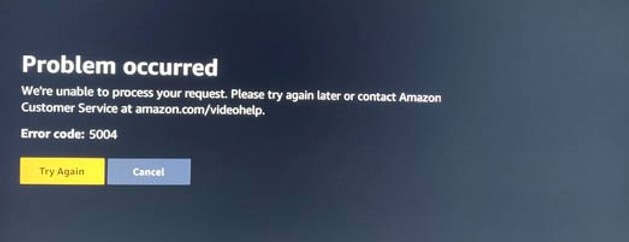
Amazon Prime Video est une extension payante qui permet aux utilisateurs d’Amazon de regarder des films et des séries à la demande. Le problème qui irrite les utilisateurs étant le code d’erreur 5004. Cette erreur empêche une vidéo d’Amazon Prime de s’ouvrir, par conséquent, il ne vous est plus possible de continuer à suivre vos séries préférées. Mais, ne vous inquiétez pas ! Les solutions à chaque problème ne manqueront pas. Voyons d’abord les principales causes de ce code d’erreur :
- L’application Amazon Prime rencontre certains bug.
- Votre compte Amazon Prime a expiré.
- Les données mises en caches et les cookies sont corrompus.
- Un logiciel de sécurité ou un antivirus de votre ordinateur bloque le démarrage de l’application.
- Le pare-feu de votre ordinateur est activé pour Amazon Prime.
- Ce problème apparait également si vous employez un proxy ou un VPN.
- Cela peut être aussi dû à une connexion internet de mauvais signal.
4 Méthodes pour réparer le code d’erreur 5004 d’Amazon Prime Video
Une fois que vous avez pu identifier les raisons qui dérangent la lecture de vos vidéos sur votre compte Amazon prime, il vous sera facile de les corriger. Les méthodes de correction de l’erreur à tenter sont nombreuses, mais voyons les plus cohérentes.
Méthode 1. Vérifier la stabilité du réseau
Amazon Prime a besoin d’une connexion stable. L’action la plus évidente à réaliser en cas d’apparition du code erreur 5004 est de vérifier si votre ordinateur est bien connecté et si la connexion est stable. Pour ce faire testez la stabilité de votre internet en suivant ces étapes :
Étape 1. Ouvrez les paramètres de votre appareil en cliquant sur « Wifi » qui se trouve dans la section des connexions.
Étape 2. Éteignez le « Wifi » pendant quelques minutes puis rallumez la connexion si l’accès internet est indisponible.
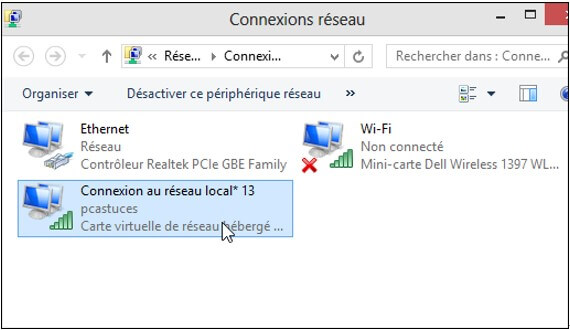
Étape 3. Vous devez contacter votre fournisseur de connexion si ces manipulations ne fonctionnent pas.
Méthode 2. Désinstaller et réinstaller Amazon Prime Vidéo
Il se peut que l’application Amazon prime vidéo devienne obsolète sur les appareils Apple Tv, ps4 ou Xbox. Dans ce cas, les utilisateurs n’arrivent pas à lire les vidéos à partir de l’application. La solution la plus simple et rapide est de désinstaller complètement votre application, et de le télécharger à nouveau. Enfin, réinstallez-la sur votre appareil. La nouvelle version ne devrait plus avoir un problème de bug.
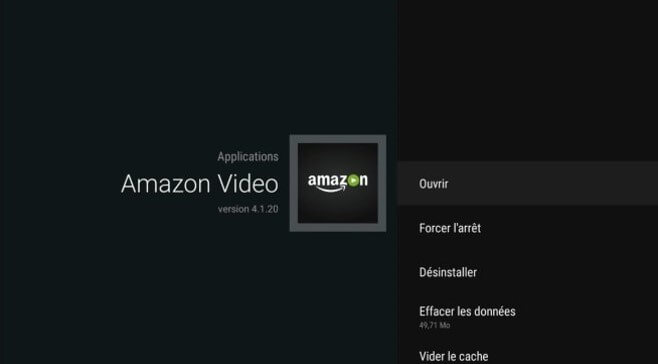
Méthode 3. Supprimer le cache et les cookies de votre navigateur
Effacer tout le cache et les cookies de votre navigateur est une solution valable pour résoudre les problèmes rencontrés avec presque toutes les applications. Cette action est nécessaire afin de se débarrasser des données de sites endommagées par les conflits entre elles. Vous n’avez qu’à suivre ces 4 étapes pour que votre application Amazon Prime vidéo fonctionne normalement :
Étape 1 : Allez à votre navigateur web.
Étape 2 : Ouvrez l’historique.
Étape 3 : Cochez la case des caches et cookies puis cliquez Effacer les données.
Étape 4 : Confirmez la suppression puis lancer à nouveau Amazon Prime vidéo.
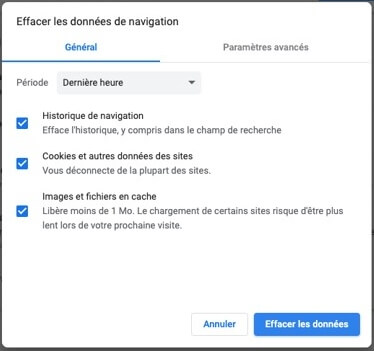
Méthode 4. Désactiver le pare-feu de votre ordinateur
Comme vous l’avez vu en haut, l’activation du pare-feu ou tout autre programme de sécurité de votre ordinateur peut être un obstacle dans la lecture de vos vidéos sur Amazon Prime. Désactivez alors le pare-feu, mais aussi les proxy et VPN qui sont aussi susceptibles de provoquer l’erreur 5004. Voici comment faire pour désactiver le pare-feu de Windows :
Étape 1 : Ouvrez les paramètres en allant sur Démarrer.
Étape 2 : Sélectionnez Panneau de configuration.
Étape 3 :Désactivez le paramètre Pare-feu Windows Defender.
Toutefois, il est recommandé de désactiver uniquement le blocage d’Amazon Prime vidéo surtout si vous êtes connecté à un réseau. Cela est important pour éviter l’accès des virus à votre ordinateur.
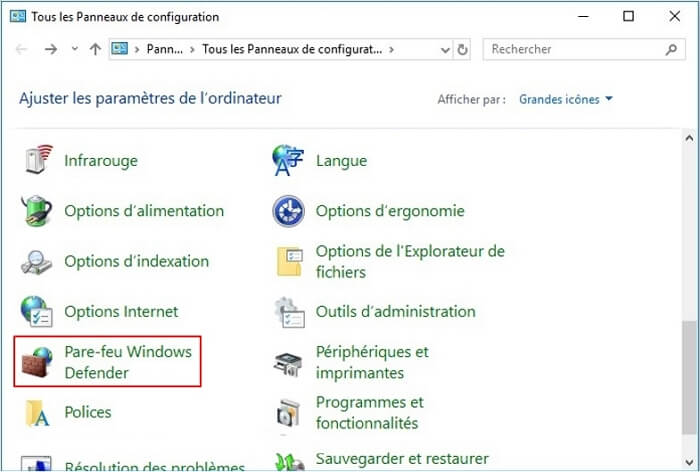
Comment réparer une vidéo corrompue téléchargée depuis Amazon Prime Vidéo ?
Si vous n’arrivez pas à lire les vidéos que vous avez téléchargées depuis Amazon prime vidéo, ne vous inquiétez pas, le logiciel iMyFone UltraRepair peut vous arranger tout ça en moins de temps. Il peut réparer de nombreux types de fichiers vidéo tels que MP4, MOV, etc. Réparez ces vidéos corrompues de la manière suivante :
Étape 1 : Téléchargez et installez iMyFone UltraRepair sur votre ordinateur.
Étape 2 : Exécutez le logiciel de réparation et ajoutez la vidéo endommagée ou corrompue.
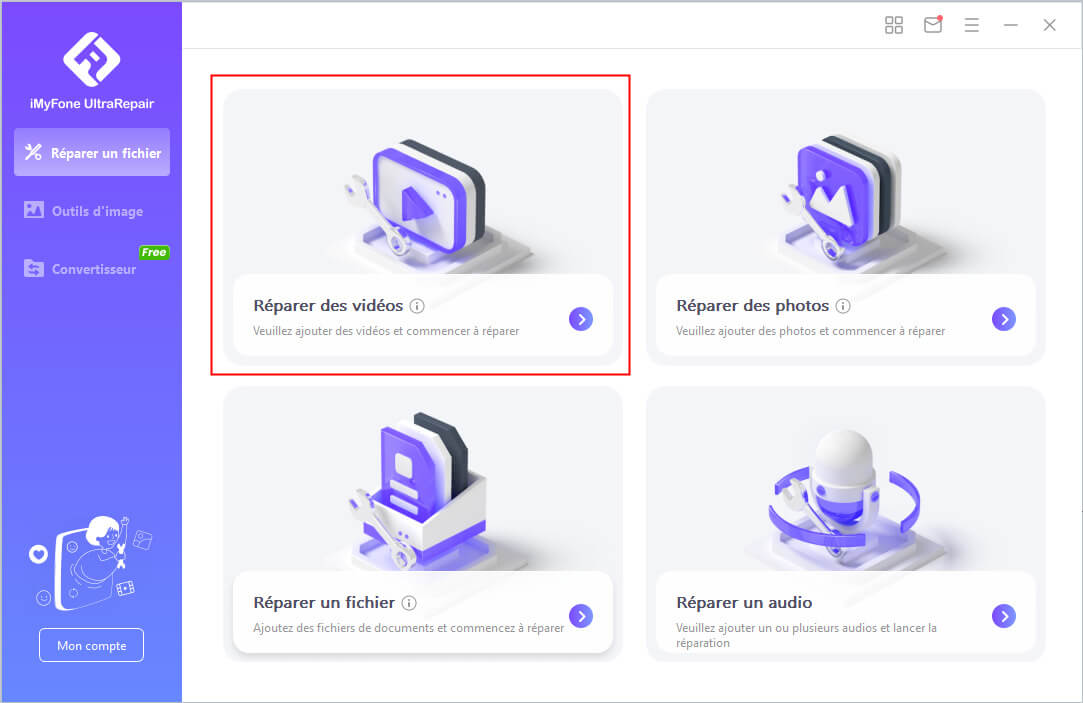
Étape 3 : Le logiciel commencera à réparer la vidéo endommagée et vous pourrez vérifier la progression de la réparation de la vidéo à tout moment.
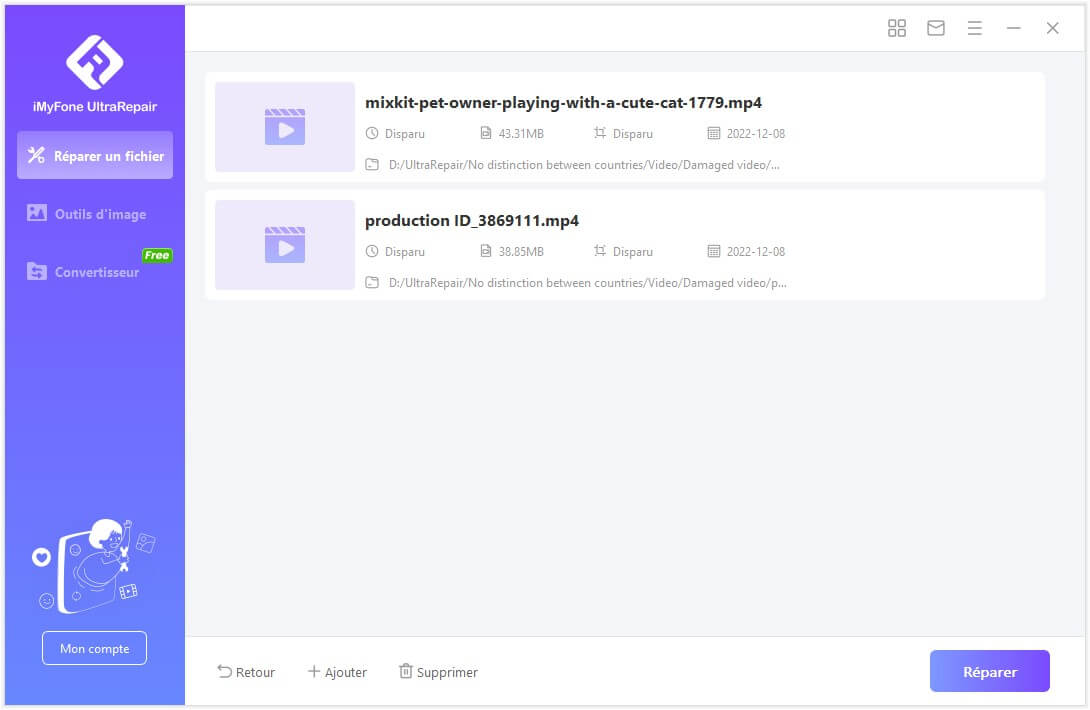
Étape 4 : Confirmez l’enregistrement de la vidéo Amazon Prime réparée.
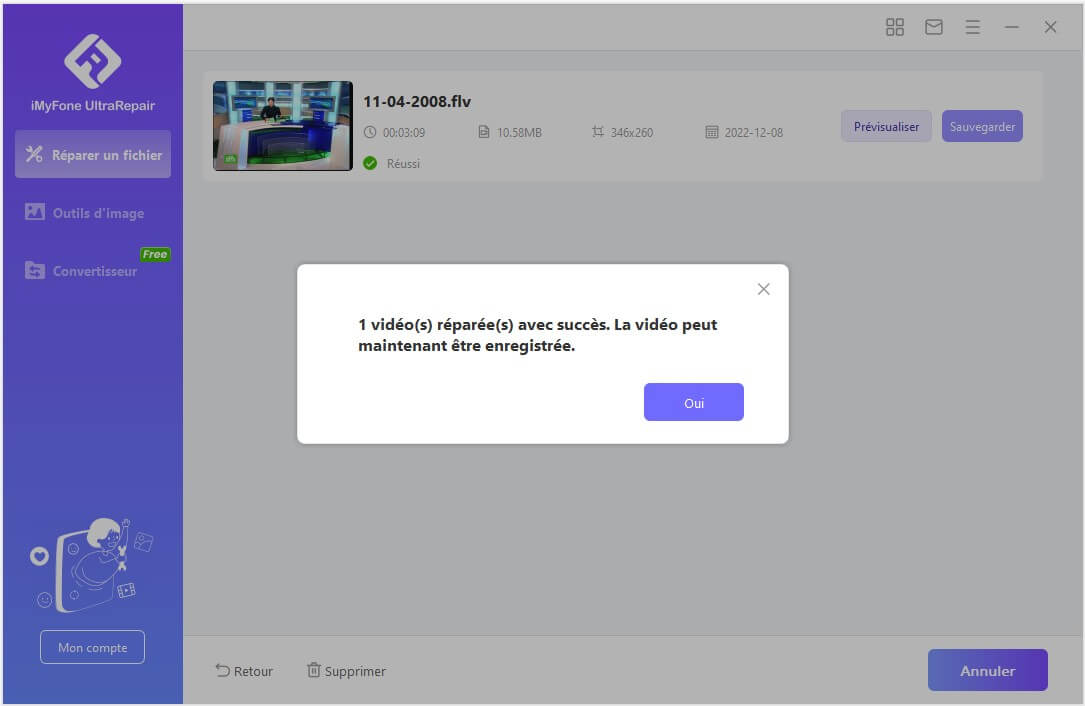
Étape 5 : Enfin, réessayez d’ouvrir votre vidéo.
Conclusion
Un code d’erreur 5004 d'Amazon Prime vidéo ne devrait plus être pour vous un obstacle pour regarder vos films préférés maintenant. Et si la vidéo que vous avez téléchargée depuis Amazon prime est corrompue, utilisez iMyFone UltraRepair pour la réparation vidéo, il convient de noter qu'iMyFone UltraRepair prend également en charge certains types de fichiers comme les documents PDF et les photos.








